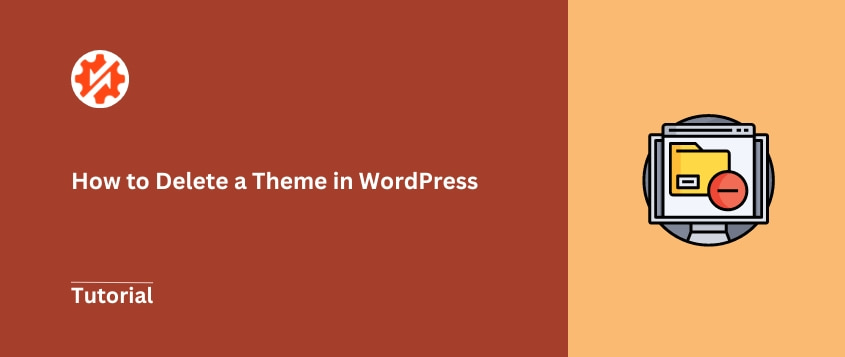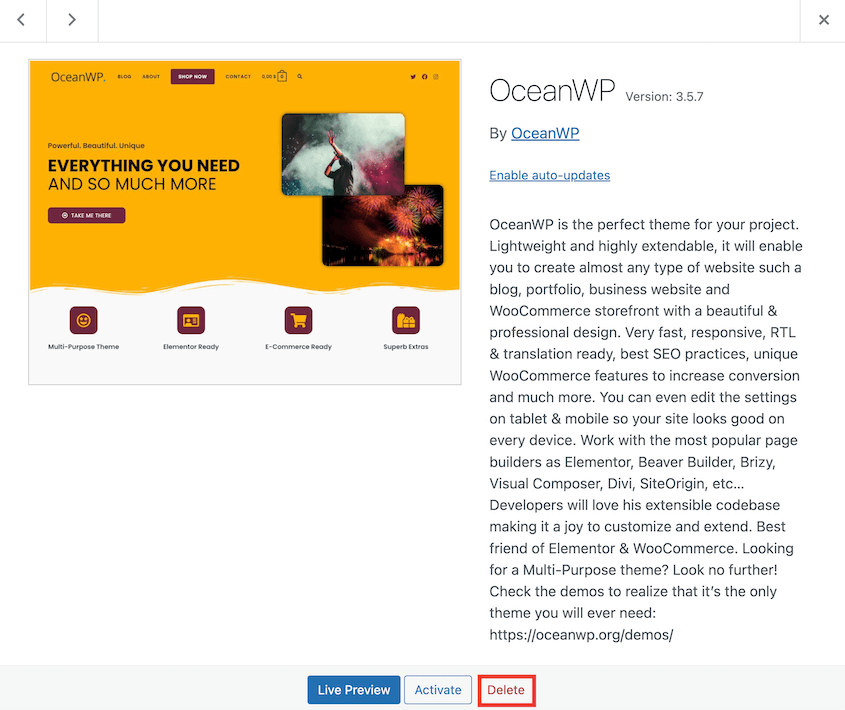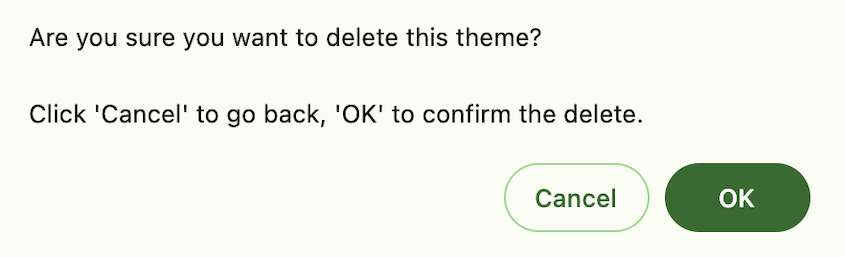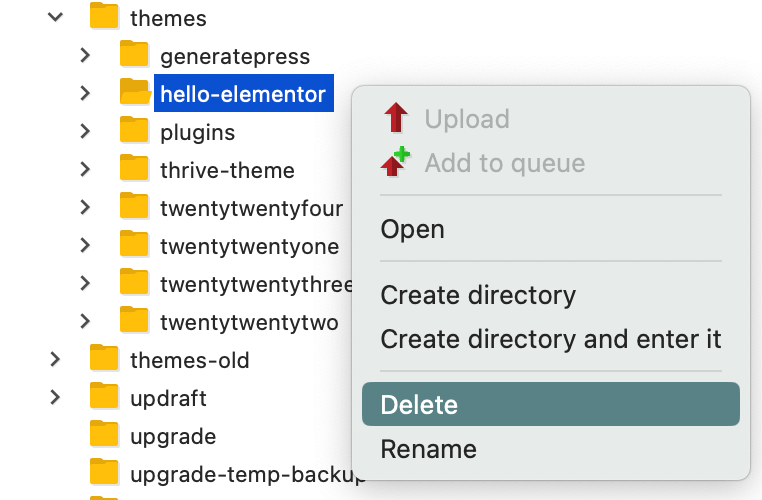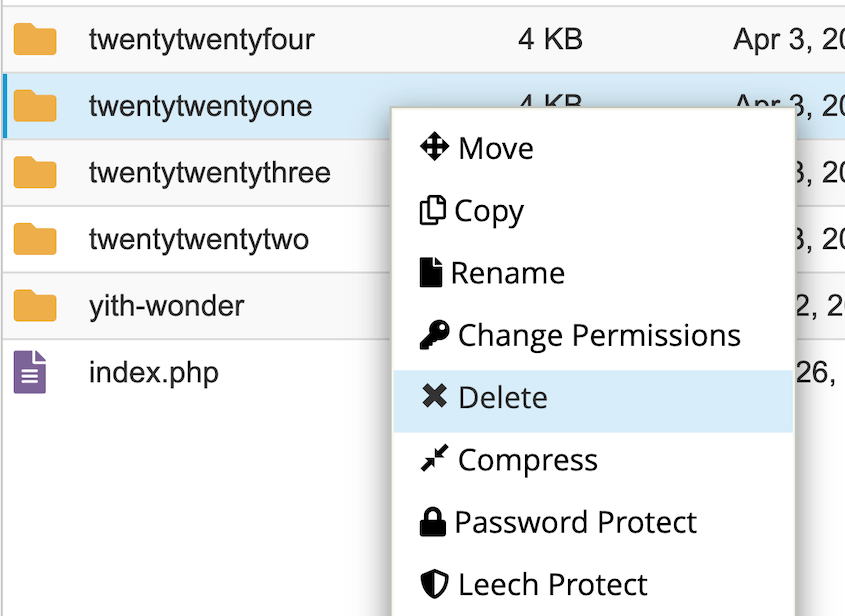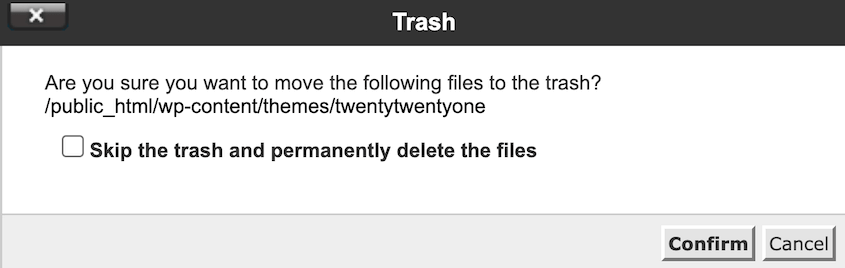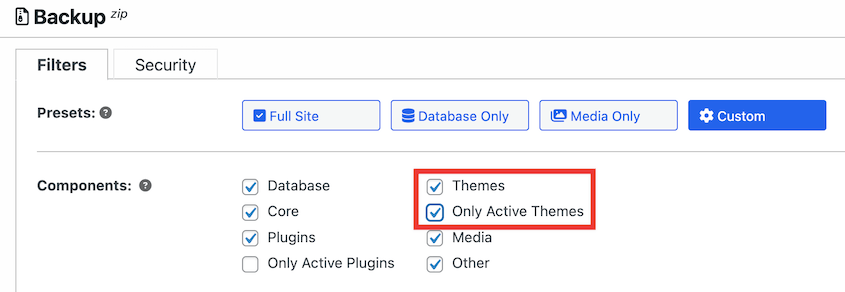WordPress propose des milliers de thèmes, il est donc naturel de vouloir en essayer quelques-uns. Une fois que vous avez trouvé le bon thème, comment supprimer tous les autres thèmes installés ?
Avant de supprimer un thème WordPress, vous ne saurez pas comment ce changement affectera votre site web.
Vous craignez peut-être de perdre du contenu, de casser votre site ou de ne pas pouvoir récupérer des données importantes en cas de problème.
Dans ce tutoriel, je vous montrerai quelques méthodes sûres pour supprimer un thème dans WordPress !
Table des matières
Pourquoi est-il nécessaire de supprimer un thème WordPress ?
Au fil du temps, votre site WordPress peut devenir de plus en plus encombré par des thèmes inutilisés.
L'installation d'un trop grand nombre de thèmes peut ralentir votre site web WordPress. Chaque thème est accompagné de son propre ensemble de fichiers et de ressources, ce qui peut alourdir inutilement votre site web et nuire à ses performances.
Mais ce n'est pas le seul problème.
Si un thème est obsolète ou présente des vulnérabilités connues, des pirates informatiques pourraient exploiter ces faiblesses pour accéder à votre site. Vous ne voulez certainement pas mettre votre site et les données de vos utilisateurs en danger.
Voici d'autres problèmes que les thèmes inutilisés peuvent causer :
- Augmentation de la taille des sauvegardes
- Plus de tâches de maintenance comme la mise à jour de chaque thème
- Conflits avec d'autres thèmes ou plugins
- Problèmes d'espace de stockage sur votre serveur
La désactivation des thèmes ne résoudra pas ces problèmes. En désinstallant ou en supprimant les anciens thèmes, vous pouvez améliorer la sécurité, les performances et les fonctionnalités générales de votre site. De plus, un tableau de bord d'administration sans encombrement facilitera la gestion de votre site.
Vous ne devez pas cesser d'essayer de nouveaux thèmes ! Mais au lieu de les tester sur votre site réel, utilisez plutôt un site de mise à l'essai.
Que se passe-t-il lorsque vous supprimez un thème WordPress ?
Lorsque vous supprimez un thème, tous ses fichiers et paramètres sont supprimés de votre installation WordPress. Cela signifie que toutes les personnalisations spécifiques à ce thème seront perdues.
Si vous supprimez votre thème actif, votre site reviendra automatiquement au thème par défaut de WordPress. Il s'agit généralement de la dernière version du thème "Twenty Twenty".
La suppression d'un thème ne supprime pas le contenu que vous avez créé sur votre site WordPress. Vos articles, pages et fichiers multimédias sont stockés séparément de vos thèmes, et resteront donc intacts même après la suppression d'un thème.
Cependant, il se peut que vous ayez utilisé des shortcodes spécifiques au thème ou des types d'articles personnalisés. Dans ce cas, la suppression du thème peut affecter l'affichage de ce contenu.
Par exemple, si vous avez utilisé le type de post portefeuille personnalisé d'un thème pour présenter votre travail, la suppression du thème n'effacera pas ces entrées de portefeuille. Mais sans le style et les modèles du thème, elles risquent de ne pas apparaître comme prévu sur votre site.
Avant de supprimer un thème WordPress
Quelques-unes des méthodes présentées dans ce tutoriel impliquent la modification des fichiers de votre site. Si vous ne prenez pas certaines précautions, vous risquez de perdre plus d'un thème inactif.
Avant de supprimer un thème, créez une sauvegarde complète de votre site WordPress. Cette sauvegarde vous permettra de rétablir l'état antérieur de votre site en cas de problème.
Je recommande d'utiliser Duplicator pour cette tâche. Duplicator est un plugin puissant et convivial qui simplifie le processus de sauvegarde et vous permet de restaurer rapidement et facilement votre site en cas de besoin.
À l'aide de Duplicator, créez une nouvelle sauvegarde. Veillez à sélectionner le préréglage Site complet.
Au cas où l'ensemble de votre site tomberait en panne, envisagez d'envoyer la sauvegarde dans le nuage. Duplicator prend en charge tous ces services tiers :
Si vous décidez d'enregistrer votre sauvegarde sur votre serveur local, veillez à mettre en place une reprise après sinistre. Ainsi, vous pourrez remettre votre site en service même après une erreur dévastatrice.
Avec votre sauvegarde en place, vous êtes prêt à supprimer un thème WordPress !
Comment supprimer un thème dans WordPress
Maintenant que vous avez sauvegardé votre site, il est temps de supprimer vos anciens thèmes WordPress.
J'ai trouvé quatre méthodes différentes, chacune correspondant à un cas d'utilisation ou à un niveau d'expérience spécifique. Explorons chaque méthode en détail !
Méthode 1 : Suppression d'un thème dans le tableau de bord de WordPress
La manière la plus simple de supprimer un thème est de passer par le tableau de bord de WordPress. C'est l'option la plus conviviale pour les débutants.
Connectez-vous à votre zone d'administration WordPress et naviguez vers Apparence " Thèmes.
Localisez le thème que vous souhaitez supprimer et cliquez dessus.
Dans les détails du thème, cliquez sur le bouton Supprimer.
Une fenêtre pop-up vous demandera si vous souhaitez vraiment supprimer le thème. Cliquez sur OK pour terminer le processus.
Vous ne pouvez pas supprimer un thème qui est actuellement actif sur votre site. Si vous souhaitez supprimer votre thème actif, vous devez d'abord activer un autre thème.
Méthode 2 : Suppression d'un thème WordPress via FTP
Si vous êtes à l'aise avec un client FTP (File Transfer Protocol), vous pouvez supprimer un thème en vous connectant au serveur de votre site WordPress et en supprimant le dossier du thème.
Tout d'abord, téléchargez un client FTP comme FileZilla. Utilisez les identifiants FTP de votre compte d'hébergement WordPress pour connecter votre site.
Vous verrez les fichiers de votre site dans la boîte du site distant. Allez dans public_html puis wp-content. Ouvrez votre répertoire de thèmes.
Recherchez le dossier contenant le nom du thème que vous souhaitez supprimer. Cliquez dessus avec le bouton droit de la souris et supprimez-le.
Méthode 3 : Supprimer un thème WordPress avec un gestionnaire de fichiers
De nombreux hébergeurs proposent un gestionnaire de fichiers intégré que vous pouvez utiliser pour supprimer des thèmes. Il s'agit généralement de cPanel, mais il peut également s'agir d'un gestionnaire de fichiers personnalisé.
Ce processus est très similaire à la méthode FTP. Ouvrez votre gestionnaire de fichiers et naviguez jusqu'au répertoire /wp-content/themes/.
Sélectionnez le thème que vous souhaitez supprimer, cliquez dessus avec le bouton droit de la souris et cliquez sur Supprimer.
Utilisez la fenêtre contextuelle pour confirmer la suppression.
Méthode 4 : Supprimer les thèmes WordPress inutilisés lors d'une migration
À un moment donné, vous devrez peut-être transférer l'intégralité de votre site web vers un nouvel hébergeur, un nouveau serveur ou un nouveau nom de domaine. Si vous n'avez pas nettoyé vos données depuis un certain temps, c'est peut-être le moment idéal.
Duplicator est un plugin de migration qui sauvegarde les données de votre site et les déplace vers un nouvel emplacement. Au cours de ce processus, vous pouvez l'utiliser pour supprimer les thèmes inutilisés !
La première partie d'une migration consiste à sauvegarder votre site d'origine. Lorsque vous créez une sauvegarde avec Duplicator, sélectionnez le préréglage Personnalisé.
Cochez la case à côté de Thèmes et uniquement les thèmes actifs. Duplicator supprimera tous les thèmes inactifs de la sauvegarde.
Pour continuer à nettoyer votre site, n'hésitez pas à supprimer les plugins WordPress inactifs.
Une fois que vous aurez installé votre site sur le nouveau serveur, vous remarquerez qu'il n'y a pas de thèmes inactifs ! C'est un moyen facile de supprimer des thèmes sans avoir à le faire soi-même.
Après la suppression d'un thème dans WordPress
Il y a quelques étapes importantes à suivre après la suppression d'un thème pour s'assurer que votre site est propre et qu'il fonctionne correctement.
Si le thème supprimé contenait des images personnalisées ou d'autres fichiers multimédias, il est possible qu'ils se trouvent encore dans la bibliothèque de médias de WordPress. Parcourez votre bibliothèque de médias et supprimez tous les fichiers dont vous n'avez plus besoin.
Si des widgets ont été activés pour le thème supprimé, il est possible qu'ils soient encore présents dans la zone Apparence " Widgets ". Supprimez les widgets inactifs ou inutiles afin de préserver la propreté de votre site.
Certains thèmes stockent des informations dans votre base de données. Je vous recommande de nettoyer votre base de données avec un plugin comme WP-Optimize.
Après avoir nettoyé les données restantes, vous pouvez tester les fonctionnalités de votre thème actuel pour vous assurer que tout fonctionne comme prévu.
Que faire si vous supprimez accidentellement un thème WordPress ?
Lorsque vous avez modifié vos thèmes WordPress, vous avez peut-être accidentellement supprimé le mauvais thème. C'est à ce moment-là que votre sauvegarde vous sera utile.
Si vous avez mis en place une récupération après sinistre, Duplicator vous a fourni un lien de récupération. Collez ce lien dans une nouvelle fenêtre de votre navigateur pour lancer l'assistant de récupération.
Vous pouvez suivre les étapes suivantes pour rétablir votre site.
Duplicator dispose également de boutons de restauration à côté de chacune de vos sauvegardes. Visitez la page Sauvegardes, trouvez une sauvegarde avec le thème supprimé, et cliquez sur Restaurer.
C'est pourquoi il est si important de créer des sauvegardes régulières. Elles protègent votre site contre les erreurs simples, les tentatives de piratage et les pannes de serveur.
Vous voulez éviter de créer des sauvegardes en permanence ? Voici comment automatiser les sauvegardes!
FAQ sur la suppression d'un thème WordPress
Comment supprimer le nom d'un thème de WordPress ?
Pour supprimer le nom d'un thème de WordPress, vous pouvez utiliser un plugin comme Hide My WP Ghost. Cet outil peut modifier le nom, l'URL et le nom du fichier style.css de votre thème. Certaines options manuelles consistent à changer le nom du dossier du thème ou à modifier le fichier style.css.
Pourquoi ne puis-je pas supprimer un thème dans WordPress ?
Vous ne pourrez pas supprimer un thème actif dans votre tableau de bord WordPress. Vous devrez activer un autre thème avant de supprimer celui que vous souhaitez supprimer.
Dans certains cas, des autorisations de fichiers incorrectes peuvent vous empêcher de supprimer un thème. Vérifiez les autorisations des fichiers de votre thème et modifiez-les si nécessaire.
Puis-je supprimer des thèmes WordPress par défaut ?
Oui, vous pouvez supprimer les thèmes par défaut de WordPress. Toutefois, il est généralement recommandé de conserver au moins un thème par défaut installé comme solution de repli au cas où quelque chose ne fonctionnerait pas avec votre thème actif.
Dois-je supprimer les thèmes WordPress inutilisés ?
Oui, c'est une bonne pratique de supprimer les thèmes WordPress inutilisés de votre site. Les thèmes inutilisés peuvent présenter des risques pour la sécurité, en particulier s'ils sont obsolètes ou s'ils présentent des vulnérabilités connues. Le fait d'avoir trop de thèmes inutilisés peut également ralentir votre site.
Cependant, vous ne devez pas supprimer le thème parent de votre thème enfant actif. Si vous le supprimez, le thème enfant se brisera.
Vous devriez également conserver au moins un thème par défaut comme sauvegarde. Si vous supprimez votre thème, WordPress activera automatiquement ce thème par défaut.
Si vous avez un réseau WordPress multisite, ne supprimez pas les thèmes qui sont actifs sur d'autres sous-sites.
Conclusion
Vous venez de supprimer un thème WordPress !
Pendant que vous êtes ici, je pense que vous aimerez ces tutoriels WordPress supplémentaires :
Vous pouvez envisager de supprimer un thème WordPress à cause d'erreurs catastrophiques. Pour restaurer instantanément votre site (et conserver votre thème), téléchargez Duplicator Pro dès aujourd'hui !
Joella est une rédactrice qui a des années d'expérience avec WordPress. Chez Duplicator, elle se spécialise dans la maintenance de sites - des sauvegardes de base aux migrations à grande échelle. Son but ultime est de s'assurer que votre site WordPress est sûr et prêt pour la croissance.